ホームページ >ソフトウェアチュートリアル >コンピューターソフトウェア >幾何学的スケッチパッドを使用して同心円を描くための簡単なチュートリアル
幾何学的スケッチパッドを使用して同心円を描くための簡単なチュートリアル
- WBOYWBOYWBOYWBOYWBOYWBOYWBOYWBOYWBOYWBOYWBOYWBOYWB転載
- 2024-04-17 11:30:051056ブラウズ
ステップ1 同心円を作成します
製図板を開き、左側のツールバーの[円ツール]をクリックし、製図板の空白部分でマウスをクリックして中心の位置を決定します円の半径を指定するには、マウスの左ボタンを移動して半径の長さを決定し、「マウスを使用して円を描く」をクリックします。次に、マウスを円の中心に移動し、マウスの左ボタンを押したまま、適切な半径になるまで外側にドラッグしてマウスを放し、同心円を描きます。
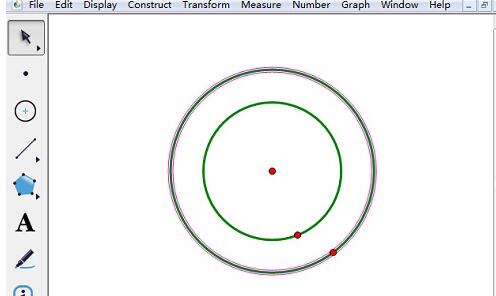
ステップ 2 同心円を調整します
1. 同心円のサイズを調整します
左側のツールバーの [矢印移動ツール] をクリックします。同心円を押したままにする 円の中心をドラッグして、同心円のサイズと位置を変更します。
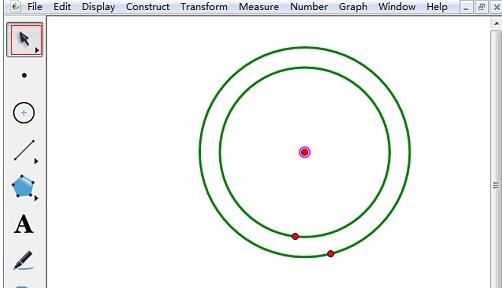
2 大きな円のサイズを調整します。[] をクリックします。左側のツールバーで [矢印ツール] を移動し、大きな同心円の端にある赤い点をドラッグして、大きな円のサイズと位置を変更します。
3 サイズを調整します。小さな円の 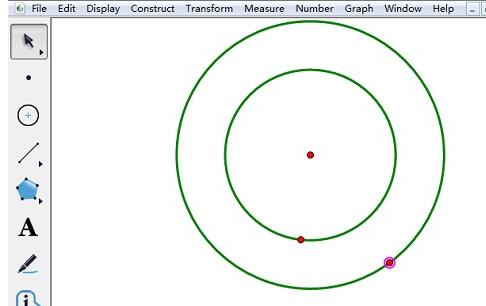
#左側のツールバーをクリック [ 矢印移動ツールを使用し、同心円の端にある赤い点をドラッグして、円のサイズを変更します。
以上が幾何学的スケッチパッドを使用して同心円を描くための簡単なチュートリアルの詳細内容です。詳細については、PHP 中国語 Web サイトの他の関連記事を参照してください。
声明:
この記事はzol.com.cnで複製されています。侵害がある場合は、admin@php.cn までご連絡ください。

